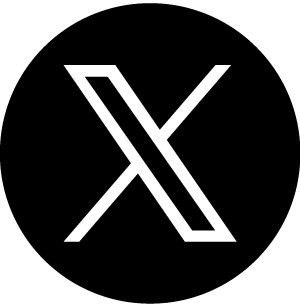はじめに
こんにちは。メンバーズルーツカンパニーの高橋です。
普段はデザイナーとして、Studioを使ったサイト構築やアプリ内のWebviewページ作成などを担当しています。
最近、「会社のお知らせページやブログをWordPressからStudioに移管したい」という相談をよく受けるようになりました。
実際に対応してみると、いくつか注意点や、AIを活用すると効率化できる部分が見えてきたので、この記事でまとめてみます。
WordPressからStudioに移管する際の注意点
① StudioのXMLインポートは10MB制限がある
Studioには、WordPress用のXMLインポート機能がありますが、ファイルサイズは10MBまでという制限があります。
会社のお知らせページやブログ記事を大量に移行しようとすると、すぐに10MBを超えてしまうことも多いので、カテゴリごとに分割する、期間で区切る、などの工夫が必要です。
一つのxmlから読み込める情報は「記事」「記者」「タグ」などの情報で、それぞれが1つのCMSモデルとして読み込まれます。
あるCMSモデルに追加でxmlをインポートなどはできないため、一つのCMSモデルで記事を管理したい場合は、不要な記事は先に削除しておく、できる限りの記事をxmlで取り込んで、後は手動で記事を書いていくなど少し手間が掛かります。
② カスタム投稿タイプは取り込めない
StudioのXMLインポートは、基本的に「通常投稿(post)」だけに対応しています。
WordPressで「お知らせ」「ブログ」などをカスタム投稿タイプで運用している場合は、通常投稿に変換したXMLを作成する必要があります。
これを知らずにそのままエクスポートしても、Studioでは取り込めませんのでご注意ください。
AI活用のススメ:XML整形はChatGPTで効率化
以前は、「XMLの整形はエンジニアに依頼 → WordPressに機能追加 → エクスポート対応」という流れで対応していました。
ですが最近は、ChatGPTにXMLを読み込ませて整形する方法に切り替えました。
具体的には、以下のような流れです。
WordPressからカスタム投稿タイプを含むXMLを書き出す
ChatGPTに「通常投稿のXML形式に変換して」と指示する
Studioでそのままインポート
これで、エンジニアの作業が不要になり、圧倒的にスピードアップしました。
また、この時に必要な記事分だけxmlにまとめてもらう事もできます。
必要な記事だけまとめたExcelなどを準備しておき、chatGPTに読み込ませた上で「このExcelにある記事だけxmlでエクスポートして」と指示すれば必要な記事分のみエクスポートしてくれるので、xmlの軽量化にもなります。
応用編:通常のHTMLをStudio CMS化したい場合
「WordPressではなく、既存のHTMLサイトをStudioにCMS化したい」というケースもあります。
この場合も、ChatGPTを使えばかなり効率化できます。
手順は以下の通り:
HTMLファイルをChatGPTに読み込ませる
※注意:大量のHTMLだと制限に引っかかるので、zip化して渡す方が良いです。
WordPressの通常投稿タイプのXML形式に変換してもらう
画像データのURLを一括置換してもらうこともできます。
(例えば「images/」を「https://example.com/images/」に変換など)
Studioにインポートして完了
注意点
StudioのXMLインポートはあくまでWordPressからの移行を前提とした機能です。
通常のHTMLからのCMS化は、基本的に自己責任になります。
(公式サポート対象外なので、その点はご理解ください)
まとめ
StudioのXMLインポートは便利だが10MB制限に注意
カスタム投稿タイプは通常投稿に変換する必要あり
ChatGPTを使えば、XML整形やHTML→XML変換も効率化できる
画像URLの一括置換などもAIに任せられるので、エンジニア工数が減る
これからWordPressやHTMLサイトをStudio化しようとしている方は、ぜひ参考にしてみてください。
また、「Studioの導入が自社に合っているか分からない」という方に向けて、数項目をチェックするだけで簡単に判断できる『Studio導入診断シート』をご用意しました。ご検討の際にぜひお役立てください。
「ノーコードCMS(Studio)導入診断シート」をダウンロードする